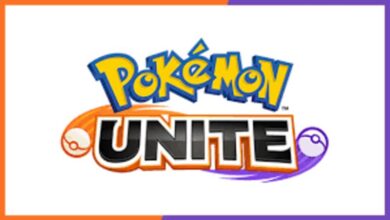كيف يمكنني استعادة تراخيص PlayStation 5 الخاصة بي وإصلاح أخطاء اللعبة؟

لا شك أن وحدة التحكم التي طال انتظارها التي أطلقتها شركة Sony في السوق منذ نوفمبر 2020 قد تسببت بلا شك في إثارة ضجة بين عشاق PlayStation وعشاق ألعاب الفيديو بشكل عام ، فهي تتميز بأداء مدعوم بمحرك الحالة الصلبة ، ورسومات فائقة الوضوح ، وتأثيرات ثلاثية الأبعاد. صوت. وأكثر بكثير.
بين اللاعبين والمصممين ، كانوا مسؤولين عن تقديم وحدة تحكم عالية الجودة للجمهور ، وبالتالي فإن تكلفتها تمثلها ، لذلك إذا كنت تفكر في الاستثمار في جهاز PlayStation الحديث هذا ، فمن المهم أن تقوم أولاً بتقييم الأخطاء الأكثر تكرارًا. يعرض وكيفية حلها.

ما هي المشاكل التي يمكن إصلاحها من خلال استعادة التراخيص على PlayStation 5؟
مثل أي جهاز إلكتروني ، فإن PlayStations عرضة للفشل والأخطاء في تشغيلها أو تنفيذ المهام. لكننا ندرك أنه عند شراء وحدة التحكم هذه ، فإن آخر شيء تريده هو إضاعة الوقت في حل المشكلات لأسباب سخيفة ، من الواضح أن هدفك هو قضاء وقت ممتع معها.
لذلك ، فإن الأمر المثالي هو أنه قبل الحصول عليها ، يجب أن تكون على دراية بأهمية التراخيص من أجل حسن أداء وحدة التحكم. لذلك ، حتى إذا كنت تفضل تنزيل الألعاب من موقع الويب الرسمي الخاص بهم أو مقارنتها في متجر ، فإن الاستثمار الذي تمثله وحدة التحكم هذه لا يُستهان به تمامًا.
ألعاب مع رمز القفل
لاحظ معظم المستخدمين الذين اشتروا PS5 أعطالًا متكررة عند ممارسة اللعبة. أحدهم غير قادر على بدء لعبة لأنه يظهر فقط رمز قفل على الشاشة والذي يمكن أن يكون محبطًا في البداية.
عندما تقرر عرض سجل شراء PlayStation Store الخاص بك ، فقد تشعر أنك قد أهدرت كل أموالك على برامج عديمة الفائدة ، بسبب هذا الرمز المحرج على وحدة التحكم الخاصة بك. ومع ذلك ، يتم إصلاح هذا الفشل دائمًا تقريبًا بإجراء بسيط لاستعادة التراخيص.
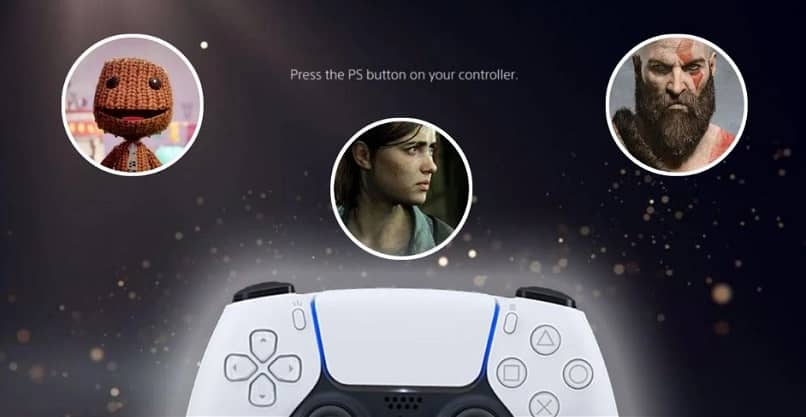
لا يمكنني العثور على مكون إضافي
هناك موقف شائع آخر وهو أنه بعد تنزيل جزء من المحتوى ومحاولة تشغيله ، تُظهر وحدة التحكم الخاصة بك خطأ عدم القدرة على بدء اللعبة أو التطبيق بسبب فقدان الوظيفة الإضافية. يمكن أن يكون هذا الخطأ مزعجًا للغاية ، لأنك تدرك أنها وظيفة إضافية دفعت ثمنها بالفعل.
يحدث أن الألعاب تحتاج إلى موارد جهاز معينة ، وعلى الرغم من أن الخطأ يظهر عدة مرات على أنه “في انتظار التثبيت” ، إلا أنه لا يكتمل أبدًا ، والطريقة الجيدة لحلها هي التحقق من التخزين واستعادة الترخيص .
البق في الأحداث الحية
تعد القدرة على مشاركة لعبة مباشرة يقدمها PS5 واحدة من أكثر الميزات جاذبية التي يمكن أن يراها القائمون على البث أو منشئو المحتوى السمعي البصري لألعاب الفيديو.
لذلك عندما تحاول البث المباشر أو الاتصال بواحد ، وتوقفك وحدة التحكم لسبب ما ، يكون رد الفعل سلبيًا للغاية. ومع ذلك ، فهذه مشكلة يتم إصلاحها بسرعة ، وعادةً ما تكون بسبب ضعف الإنترنت أو تراخيص قديمة.
كيف يمكنك استعادة التراخيص على PlayStation 5؟
قد تعتقد أن معظم هذه الإخفاقات تنشأ في عملية الشراء وربما اخترت وضع بطاقة الائتمان وإزالتها . وحذف وإعادة تنزيل الألعاب أو الوظائف الإضافية. ولكن عندما يفشل كل هذا . فإن الشيء الأكثر منطقية هو البحث عن حلول أخرى ممكنة.
أحد الأشياء التي يجب أن تأخذها في الاعتبار في المقام الأول . كما قلنا لك ، هو استعادة تراخيص الشراء ، وهو أمر موصى به من قبل نفس صفحة PlayStation الرسمية . خاصة في حظر الأخطاء في لعبة تم تنزيلها وأخطاء أخرى في بداية اللعبة. الحصول عليه بسيط للغاية . فهو يتكون فقط من الخطوات التالية:
- أول شيء هو أن تذهب إلى قائمة الإعدادات.
- هناك يجب النقر فوق خيار “إدارة الحساب”.
- في النهاية ستجد خيار “استعادة التراخيص” ، الذي يجب أن تضغط عليه.
- قم بالتأكيد بتحديد “استعادة”.
- انتظر حتى تكتمل العملية ، ثم يمكنك الاستمتاع بألعابك كالمعتاد

ماذا أفعل إذا استمرت المشكلات في لعبتي بعد استعادة التراخيص على PS5؟
إذا كانت ألعابك تعمل مرة أخرى . فقد حان الوقت لتحقيق أقصى استفادة من وحدة التحكم الخاصة بك ، فحاول تشغيل ميكروفون PS5 وإيقاف تشغيله حتى تتمكن من مشاركته مع أصدقائك وزملائك في الوقت الفعلي . وسيكون ذلك مفيدًا جدًا أيضًا في حال قررت ذلك بث مباراة على الهواء مباشرة.
على الرغم من أن استعادة الترخيص تعمل على إصلاح العديد من أخطاء تنزيل الألعاب عبر الإنترنت ، فقد لا تكون الخيار المثالي لمشكلة جهازك. شيء طبيعي تمامًا . لأنه لا يوجد حل واحد للفشل المتعدد.
إعادة تشغيل وحدة التحكم
في حال كانت هذه هي حالتك ، أي أنك أجريت تحديث الترخيص ، لكنك لا تزال غير قادر على تشغيل أي لعبة ، فإن أول توصية يمكننا تقديمها لك هي محاولة إعادة تشغيل وحدة التحكم. بهذه الطريقة تسمح لها بالتحديث إلى أحدث تكوين ، لذلك يجب الضغط على زر PS ، والمتابعة لاختيار “الطاقة” ثم “إعادة التعيين”.
قم بتحديث نظام التشغيل
إذا لم يعمل ما سبق ، فقد حان الوقت للتأكد من أن PS5 الخاص بك يحتوي على البرنامج المحدث . إذا لم يكن كذلك ، فاختر تحديثه. بادئ ذي بدء . تحقق في مركز التحكم ، في “التنزيلات” من أن آخر تحديث للبرنامج لا يحتوي على أي أخطاء.
لاحظ أنه نعم ، انقر فوق “عرض معلومات الخطأ” وحاول التنزيل مرة أخرى. إذا لم تتمكن من تحديث النظام بهذه الطريقة ، فسيتعين عليك القيام بذلك يدويًا عن طريق تنزيل ملف التحديث على صفحته الرسمية واستخدام الكمبيوتر.